파일에 추가된 파일 형식에 대한 제한이 SharePoint
최근에 Microsoft 365의 SharePoint 및SharePoint Server 2019 추가될 수 있는 파일 형식에 대한 제한 사항이 제거되었습니다. 현재 추가할 수 없는 알려진 형식의 파일이 없습니다.
다음 형식의 파일은 웹 브라우저에서 SharePoint 또는 앱 동기화 업로드할 수 있지만 사이트가 사용자 지정 스크립트를 실행할 수 없는 한 작동하지 않습니다. 기본적으로 사용자 지정 스크립트는 그룹이 있는 사용자가 만든 사이트에서 Microsoft 365 차단됩니다. 조직의 전역 관리자 또는 SharePoint 사용자 지정 스크립트 허용 또는 방지를 참조하여 사용자 지정 스크립트 설정을 변경하는 방법에 대해 알아보면 됩니다.
|
파일 확장명 |
파일 형식 |
|---|---|
|
.aspx |
ASP.NET 활성 서버 페이지 |
|
.asmx |
ASP.NET 원본 파일 |
|
.ascx |
ASP.NET 사용자 제어 파일 |
|
.master |
ASP.NET 마스터 웹 페이지 |
|
.xap |
Windows 설치 |
|
.swf |
ShockWave Flash |
|
.jar |
Java 보관 |
|
.xsf |
Office InfoPath 양식 정의 파일 |
|
.htc |
HTML 구성 요소 파일 |
관리자가 사이트에서 사용자 지정 스크립트를 허용하는 경우 위에 나열된 파일 형식에서 스크립트를 실행하려면 "페이지 추가 및 사용자 지정" 권한(디자인 및 전체 제어 권한 수준의 일부)이 필요합니다.
에서 제한하는 파일 이름 목록은 앱 동기화 파일 이름 및 파일 형식을 OneDrive 및 SharePoint.)
차단된 파일 형식에 대한 SharePoint Server 2016
목록 또는 라이브러리에 업로드할 수 없는 특정 유형의 파일이 SharePoint Server 2016. 기본적으로 SharePoint는 이러한 파일 형식을 차단합니다. 예를 들어 .asp가 차단된 파일 확장명 목록에 있으면 "newpage.asp"라는 파일은 차단됩니다.
파일 확장명의 변형도 차단됩니다. 다음 목록은 같은 파일을 나타내는 다양한 방법을 보여 주며, .hta 확장명이 차단된 파일 확장명 목록에 있는 경우 이러한 모든 파일이 차단됩니다.
-
filename.hta
-
filename.hta.
-
filename.hta.{3050F4D8-98B5-11CF-BB82-00AA00BDCE0B}
-
filename.hta::$DATA
참고: 이러한 목록은 SharePoint에서 차단하는 표준 파일입니다. 관리자는 차단할 파일 형식을 더 추가할 수 있습니다. 여기에 나열되지 않았지만 차단된 파일 형식을 발견하는 경우 SharePoint 관리자에게 알리세요.
새 배포에 대한 기본 차단된 SharePoint Server 2016 형식입니다.
파일을 변경하거나 추가하는 방법에 대한 자세한 내용은 파일 형식 추가 또는 제거를 참조합니다.
|
파일 확장명 |
파일 형식 |
|---|---|
|
.ashx |
ASP.NET Web 처리기 파일. 웹 처리기는 ASP.NET에서 받은 원시 HTTP 요청을 처리하는 소프트웨어 모듈입니다. |
|
.asmx |
ASP.NET Web Services 원본 파일 |
|
.json |
JavaScript Object Notation 파일 |
|
.soap |
Simple Object Access Protocol 파일 |
|
.svc |
WCF(Windows Communication Foundation) 서비스 파일 |
|
.xamlx |
Visual Studio 워크플로 서비스 파일 |
중괄호가 포함된 파일 이름(예: filename.{ doc})가 자동으로 차단됩니다.
차단된 파일을 추가하거나 제거하여 SharePoint Server 2016
팜 관리자 권한이 있는 경우 차단된 파일 형식을 추가하거나 제거할 수 있습니다.
-
중앙 SharePoint 열기.
-
보안 을클릭한 다음 차단된 파일 형식 정의를 클릭합니다.
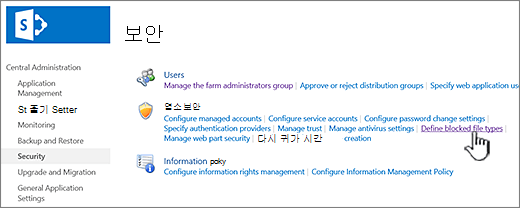
-
웹 애플리케이션을 변경하려면 웹애플리케이션 옆의 링크를 클릭한 다음 웹 애플리케이션 변경 을 클릭합니다.
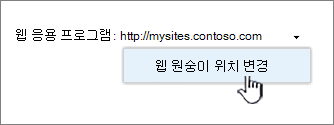
웹 애플리케이션 선택 대화 상자에서 앱을 클릭합니다.
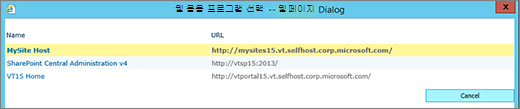
-
차단된 파일 형식 페이지에서 다음 중 하나를 합니다.
차단할 파일을 추가하기 위해 줄당 하나씩 파일 확장명(기간)을 입력합니다.
파일 차단을 중지하려면 파일 확장명을 선택하고 Del 키를 누를 수 있습니다.
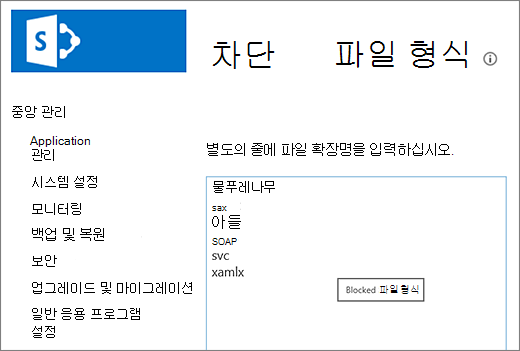
잘못된 파일을 우연하게 삭제하는 경우 CTRL + Z를 눌러 취소합니다.
참고: 목록의 파일 이름 확장명을 사전순으로 입력할 수 없습니다. 다음에 목록을 열면 추가한 파일 이름 확장명은 사전순으로 올바르게 정렬됩니다.
-
확인을 클릭합니다.
목록 또는 라이브러리에 업로드할 수 없는 특정 유형의 파일이 SharePoint Server 2013SharePoint Server 2010. 기본적으로 SharePoint는 이러한 파일 형식을 차단합니다. 예를 들어 .asp가 차단된 파일 확장명 목록에 있으면 "newpage.asp"라는 파일은 차단됩니다.
파일 확장명의 변형도 차단됩니다. 다음 목록은 같은 파일을 나타내는 다양한 방법을 보여 주며, .hta 확장명이 차단된 파일 확장명 목록에 있는 경우 이러한 모든 파일이 차단됩니다.
-
filename.hta
-
filename.hta.
-
filename.hta.{3050F4D8-98B5-11CF-BB82-00AA00BDCE0B}
-
filename.hta::$DATA
참고: 이러한 목록은 SharePoint에서 차단하는 표준 파일입니다. 관리자는 차단할 파일 형식을 더 추가할 수 있습니다. 여기에 나열되지 않았지만 차단된 파일 형식을 발견하는 경우 SharePoint 관리자에게 알리세요.
재단 및 SharePoint 및 SharePoint Server 2013 파일 형식이 SharePoint Server 2010
서버 또는 SharePoint Foundation 및 SharePoint Server 2013SharePoint Server 2010 프레미스 배포의 경우 서버 관리자는 차단된 파일 형식 목록에서 파일 형식을 추가하거나 제거할 수 있습니다. SharePoint Server 사이트의 차단된 파일 형식을 작업하는 방법에 대한 자세한 내용은 소유한 SharePoint 버전에 따라 다음 문서 중 하나를 참조하세요.
다음 파일 형식은 SharePoint 온-프레미스 배포에서 기본적으로 차단됩니다.
|
파일 확장명 |
파일 형식 |
|---|---|
|
.ade |
Microsoft Access 프로젝트 확장명 |
|
.adp |
Microsoft Access 프로젝트 |
|
.asa |
ASP 선언 파일 |
|
.ashx |
ASP.NET Web 처리기 파일. 웹 처리기는 ASP.NET에서 받은 원시 HTTP 요청을 처리하는 소프트웨어 모듈입니다. |
|
.asmx |
ASP.NET Web Services 원본 파일 |
|
.asp |
Active Server Pages |
|
.bas |
Microsoft Visual Basic 클래스 모듈 |
|
.bat |
배치 파일 |
|
.cdx |
복합 인덱스 |
|
.cer |
인증서 파일 |
|
.chm |
컴파일된 HTML 도움말 파일 |
|
.class |
Java 클래스 파일 |
|
.cmd |
Microsoft Windows NT 명령 스크립트 |
|
.com |
Microsoft MS-DOS 프로그램 |
|
.config |
구성 파일 |
|
.cnt |
도움말 목차 파일 |
|
.cpl |
제어판 확장 |
|
.crt |
보안 인증서 |
|
.csh |
스크립트 파일 |
|
.der |
DER 인증서 파일 |
|
.dll |
Windows 동적 연결 라이브러리 |
|
.exe |
실행 파일 |
|
.fxp |
Microsoft Visual FoxPro 컴파일된 프로그램 |
|
.gadget |
Windows 가젯 |
|
.grp |
SmarterMail 그룹 파일 |
|
.hlp |
도움말 파일 |
|
.hpj |
Hemera Photo Objects 이미지 파일 |
|
.hta |
HTML 프로그램 |
|
.htr |
스크립트 파일 |
|
.htw |
HTML 문서 |
|
.ida |
인터넷 정보 서비스 파일 |
|
.idc |
인터넷 데이터베이스 커넥터 파일 |
|
.idq |
인터넷 데이터 쿼리 파일 |
|
.ins |
인터넷 이름 서비스 |
|
.isp |
인터넷 통신 설정 |
|
.its |
인터넷 문서 집합 파일 |
|
.jse |
JScript로 인코딩된 스크립트 파일 |
|
.json |
JavaScript Object Notation 파일 |
|
.ksh |
Korn 셸 스크립트 파일 |
|
.lnk |
바로 가기 |
|
.mad |
바로 가기 |
|
.maf |
바로 가기 |
|
.mag |
바로 가기 |
|
.mam |
바로 가기 |
|
.maq |
바로 가기 |
|
.mar |
바로 가기 |
|
.mas |
Microsoft Access 저장 프로시저 |
|
.mat |
바로 가기 |
|
.mau |
바로 가기 |
|
.mav |
바로 가기 |
|
.maw |
바로 가기 |
|
.mcf |
멀티미디어 컨테이너 형식 |
|
.mda |
Microsoft Access 추가 기능 프로그램 |
|
.mdb |
Microsoft Access 프로그램 |
|
.mde |
Microsoft Access MDE 데이터베이스 |
|
.mdt |
Microsoft Access 데이터 파일 |
|
.mdw |
Microsoft Access 작업 그룹 |
|
.mdz |
Microsoft Access 마법사 프로그램 |
|
.ms-one-stub |
Microsoft OneNote Stub |
|
.msc |
Microsoft Common Console 문서 |
|
.msh |
Microsoft 한글 스크립트 도우미 |
|
.msh1 |
Microsoft 한글 스크립트 도우미 |
|
.msh1xml |
Microsoft 한글 스크립트 도우미 |
|
.msh2 |
Microsoft 한글 스크립트 도우미 |
|
.msh2xml |
Microsoft 한글 스크립트 도우미 |
|
.mshxml |
Microsoft 한글 스크립트 도우미 |
|
.msi |
Microsoft Windows Installer 패키지 |
|
.msp |
Windows Installer 업데이트 패키지 파일 |
|
.mst |
Visual Test 원본 파일 |
|
.ops |
Microsoft Office 프로필 설정 파일 |
|
.pcd |
Photo CD 이미지 또는 Microsoft Visual Test 컴파일된 스크립트 |
|
.pif |
MS-DOS 프로그램 바로 가기 |
|
.pl |
Perl 스크립트 |
|
.prf |
시스템 파일 |
|
.prg |
프로그램 원본 파일 |
|
.printer |
프린터 파일 |
|
.ps1 |
Windows PowerShell Cmdlet 파일 |
|
.ps1xml |
Windows PowerShell Display 구성 파일 |
|
.ps2 |
Windows PowerShell Cmdlet 파일 |
|
.ps2xml |
Windows PowerShell Display 구성 파일 |
|
.psc1 |
Windows PowerShell Console 파일 |
|
.psc2 |
Windows PowerShell Console 파일 |
|
.pst |
Microsoft Outlook 개인 폴더 파일 |
|
.reg |
등록 항목 |
|
.rem |
ACT! 데이터베이스 유지 관리 파일 |
|
.scf |
Windows 탐색기 명령 파일 |
|
.scr |
화면 보호기 |
|
.sct |
스크립트 파일 |
|
.shb |
Windows 바로 가기 |
|
.shs |
셸 스크랩 개체 |
|
.shtm |
서버 쪽 지시문을 포함하는 HTML 파일 |
|
.shtml |
서버 쪽 지시문을 포함하는 HTML 파일 |
|
.soap |
Simple Object Access Protocol 파일 |
|
.stm |
서버 쪽 지시문을 포함하는 HTML 파일 |
|
.svc |
WCF(Windows Communication Foundation) 서비스 파일 |
|
.url |
Uniform Resource Locator(인터넷 바로 가기) |
|
.vb |
Microsoft Visual Basic Scripting Edition(VBScript) 파일 |
|
.vbe |
VBScript로 인코딩된 스크립트 파일 |
|
.vbs |
VBScript 파일 |
|
.vsix |
Visual Studio 확장 |
|
.ws |
Windows 스크립트 파일 |
|
.wsc |
Windows 스크립트 구성 요소 |
|
.wsf |
Windows 스크립트 파일 |
|
.wsh |
Windows 스크립트 호스트 설정 파일 |
|
.xamlx |
Visual Studio 워크플로 서비스 파일 |
중괄호가 포함된 파일 이름(예: filename.{ doc})가 자동으로 차단됩니다.
차단된 파일을 추가하거나 제거하여 SharePoint Server 2013SharePoint Server 2010
팜 관리자 권한이 있는 경우 차단된 파일 형식을 추가하거나 제거할 수 있습니다.
-
중앙 SharePoint 열기.
-
보안 을클릭한 다음 차단된 파일 형식 정의를 클릭합니다.
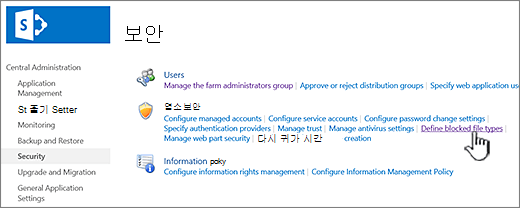
-
웹 애플리케이션을 변경하려면 웹애플리케이션 옆의 링크를 클릭한 다음 웹 애플리케이션 변경 을 클릭합니다.
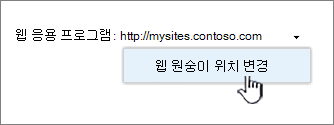
웹 애플리케이션 선택 대화 상자에서 앱을 클릭합니다.
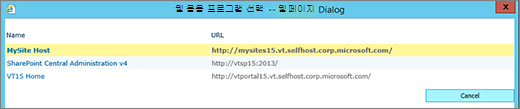
-
차단된 파일 형식 페이지에서 다음 중 하나를 합니다.
차단할 파일을 추가하기 위해 줄당 하나씩 파일 확장명(기간)을 입력합니다.
파일 차단을 중지하려면 파일 확장명을 선택하고 Del 키를 누를 수 있습니다.
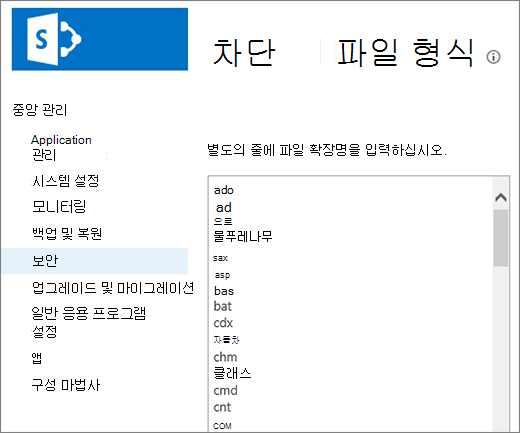
잘못된 파일을 우연하게 삭제하는 경우 CTRL + Z를 눌러 취소합니다.
참고: 목록의 파일 이름 확장명을 사전순으로 입력할 수 없습니다. 다음에 목록을 열면 추가한 파일 이름 확장명은 사전순으로 올바르게 정렬됩니다.
-
확인을 클릭합니다.










